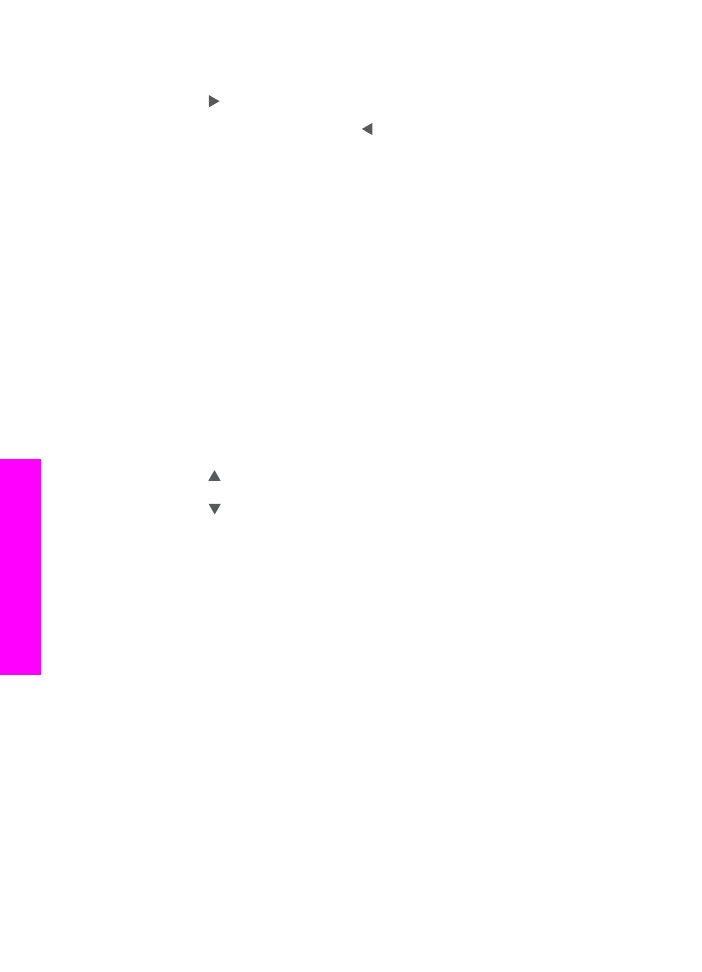
Kopiowanie wielokrotnie faksowanego dokumentu
Funkcja
Zwiększanie wyrazistości
polepsza jakość dokumentów tekstowych dzięki
wyostrzeniu krawędzi czarnego tekstu lub zdjęć, modyfikując jasne kolory, które w
przeciwnym razie mogłyby zostać skopiowane jako białe.
Domyślna opcja zwiększania wyrazistości to
Mieszany
. Korzystaj z opcji zwiększania
wyrazistości
Mieszany
do zwiększania ostrości krawędzi większości oryginałów.
Kopiowanie rozmazanego dokumentu
1
Przed wydrukiem upewnij się, że do podajnika wejściowego załadowano papier.
2
Połóż oryginał w prawym przednim rogu szyby skanera, stroną zadrukowaną do
dołu lub stroną do zadrukowania do góry w podajniku dokumentów.
Jeśli korzystasz z podajnika dokumentów, umieść strony tak, by góra dokumentu
wchodziła pierwsza.
3
W obszarze Kopiowania naciśnij
Menu
.
Spowoduje to wyświetlenie
menu Kopiuj
.
4
Naciśnij , aby wybrać opcję
Zwiększanie wyrazistości
, a następnie naciśnij
OK
.
Spowoduje to wyświetlenie menu
Zwiększanie wyrazistości
.
5
Naciśnij , aby wybrać opcję
Tekst
funkcji zwiększania wyrazistości i naciśnij
OK
.
6
Naciśnij przycisk
Start, Kopiowanie, Mono
lub
Start, Kopiowanie, Kolor
.
Wskazówka
Jeżeli wystąpi jeden z opisanych niżej problemów, wyłącz opcję
Tekst
funkcji zwiększania wyrazistości, wybierając opcję
Zdjęcie
lub
Brak
:
●
Rozproszone kolorowe kropki wokół fragmentów tekstu na kopiach.
●
Duże, czarne litery wyglądają jak poplamione (nie są jednolite).
●
Cienkie kolorowe figury lub linie są częściowo zaczernione.
●
Na obszarach jasnych lub średnio szarych widoczne są poziome ziarniste lub
białe pasma.